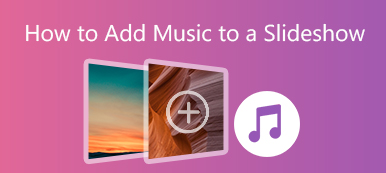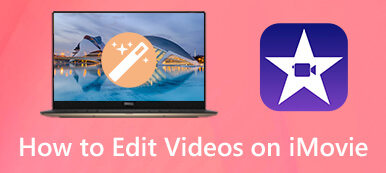Cet article couvre cinq méthodes efficaces pour découper des parties d'une vidéo. Pour découper une vidéo sur votre ordinateur ou appareil portable iOS/Android, ou préférez couper la longueur de la vidéo en ligne, vous pouvez obtenir le découpeur vidéo associé pour le faire.

- Partie 1. Couper des parties de vidéos sur iPhone
- Partie 2. Couper des parties de vidéos sur Android
- Partie 3. Découpez gratuitement des parties d'une vidéo en ligne
- Partie 4. Couper une vidéo et découper des parties à l'aide d'iMovie
- Partie 5. Meilleur moyen de couper des vidéos sans perte de qualité
- Partie 6. FAQ sur la façon de découper des parties de vidéos
Partie 1. Comment libérer des parties de vidéos sur un iPhone ou un iPad
Pour libérer des parties d'une vidéo sur un appareil iOS, vous pouvez utiliser la fonction de rognage intégrée dans iOS. Vous devez savoir que certaines fonctions de base d'édition d'images et de vidéos sont conçues dans l'application Photos. Vous pouvez suivre les étapes ci-dessous pour couper des parties de vidéos sur un iPhone.
Étape 1Exécutez le Photos app sur votre iPhone, puis ouvrez la vidéo que vous souhaitez couper.
Étape 2Ensuite, veuillez appuyer sur le éditer dans le coin supérieur droit pour afficher diverses options d'édition. Vous pouvez faire glisser les bords gauche et droit pour découper librement des parties d'une vidéo. Vous obtenez un aperçu en temps réel du résultat de coupe.
Étape 3Après avoir coupé la vidéo à une longueur appropriée, vous pouvez appuyer sur OK en bas à droite, puis choisissez de l'enregistrer en tant que nouveau clip vidéo ou de remplacer celui d'origine.

Partie 2. Comment couper des parties de vidéos sur un appareil Android
En tant qu'utilisateur d'Android, lorsque vous aimez couper des parties d'une vidéo, vous pouvez choisir de le faire en Google Photos. Si vous stockez vos vidéos dans l'application Google Photos, vous pouvez suivre le guide suivant pour les couper facilement.
Étape 1Ouvrez l'application Google Photos et ouvrez la vidéo que vous souhaitez découper dans les photos ou les albums. Tapez sur le éditer bouton sur la partie inférieure de votre écran Android.
Étape 2Vous verrez maintenant des outils d'édition apparaître sous l'aperçu vidéo. Vous pouvez déplacer les poignées gauche et droite pour découper des parties de votre vidéo. Après cela, vous pouvez appuyer sur le Enregistrer la copie pour confirmer votre opération de rognage.
Vous pouvez également utiliser certaines applications de découpage vidéo tierces pour couper des parties d'une vidéo sur un appareil Android. Vous pouvez facilement accéder à de nombreux associés depuis Google Play Store.
Partie 3. Comment couper des parties de vidéos en ligne gratuitement
Que vous souhaitiez couper/découper une vidéo sur un iPhone, un iPad, un téléphone Android ou un ordinateur, vous pouvez utiliser un découpeur vidéo en ligne. Il existe de nombreux outils de découpage vidéo proposés sur le marché qui peuvent vous aider à découper des vidéos directement sur un navigateur Web. Ici, nous prenons le populaire Massicot vidéo Kapwing à titre d'exemple pour proposer des étapes sur la façon de raccourcir gratuitement une vidéo en ligne.
Étape 1Ouvrez votre navigateur Web, recherchez Kapwing Video Trimmer, puis accédez à son site Web officiel. Lorsque vous entrez dans son Couper la vidéo page, vous pouvez cliquer sur le Choisissez une vidéo bouton pour télécharger votre clip vidéo. Tous les formats vidéo couramment utilisés sont pris en charge. Mais cela ne vous permet de couper qu'une vidéo de moins de 250 Mo.
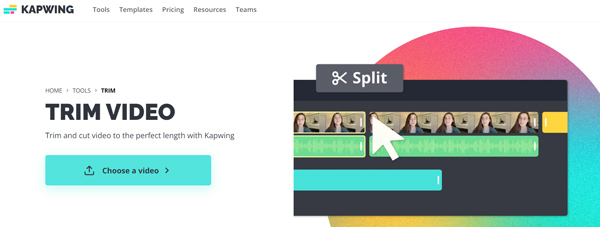
Étape 2Lorsque votre vidéo est chargée, vous pouvez cliquer dessus pour l'éditer. Ici, vous pouvez utiliser les poignées à chaque extrémité de la piste pour supprimer librement les parties indésirables.
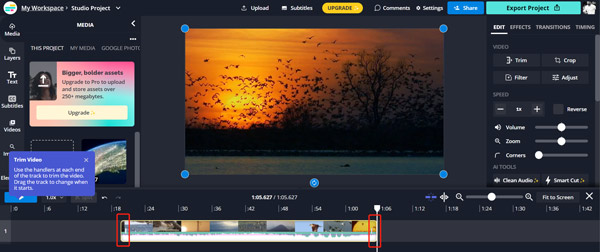
Partie 4. Comment découper une vidéo et découper des parties à l'aide d'iMovie
Lorsque vous devez supprimer certaines parties inutiles d'une vidéo sur un Mac, un iPhone ou un iPad, vous pouvez également compter sur son éditeur vidéo par défaut, iMovie. Il est préinstallé sur chaque Mac et peut vous permettre de découper facilement des parties d'une vidéo.
Étape 1Lancez iMovie, créez un nouveau projet, puis chargez-y votre fichier vidéo. Vous devez le faire glisser vers la chronologie pour une édition ultérieure.
Étape 2Dans la chronologie, vous pouvez maintenir le pointeur sur le début ou la fin du clip vidéo à découper. Tu peux découper une vidéo sur iMovie en faisant glisser le point de départ ou le point de fin du clip.

iMovie prend en charge de nombreux formats vidéo tels que MOV, M4V, MP4, 3GP, FLV, AVI, etc. Outre le rognage, il comporte également des fonctionnalités d'édition, notamment le recadrage, la rotation, le retournement, la fusion, etc. En tant qu'utilisateur iOS, lorsque vous devez couper une vidéo à l'aide d'iMovie, vous devez d'abord installer gratuitement l'application iMovie depuis l'App Store.
Partie 5. Meilleure méthode pour couper des parties de vidéos sans perte de qualité
Convertisseur Vidéo Ultime est un puissant éditeur vidéo qui peut vous aider à couper n'importe quelle vidéo sans perte de qualité. Tous les formats vidéo populaires sont pris en charge, tels que MP4, MKV, MOV, M4V, MPEG, FLV, AVI, VOB, etc. Il est équipé d'un Video Trimmer outil pour vous permettre de découper des parties d'une vidéo en fonction de vos besoins.

4,000,000+ Téléchargements
Montez et découpez des parties d'une vidéo sur Windows PC et Mac sans perte de qualité.
Prend en charge les vidéos 8K/5K/4K, HD et SD et l'audio sans perte/avec perte dans plus de 500 formats.
Transportez la boîte à outils de Video Trimmer, Video Merger, Video Enhancer et autres.
Proposez des fonctions d'édition telles que couper, combiner, faire pivoter, filigraner, 3D, améliorer, etc.
Vous pouvez télécharger gratuitement ce logiciel de découpe vidéo sur votre Windows ou votre Mac. Ouvrez-le, cliquez sur le Boîte à outils puis choisissez l'onglet Video Trimmer outil. Vous pouvez cliquer sur le bouton plus au centre pour ajouter votre fichier vidéo.

Vous êtes autorisé à découper librement des parties d'une vidéo en déplaçant les barres de rognage ou en entrant les heures de début et de fin spécifiques.

Partie 6. FAQ sur la façon de découper des parties d'une vidéo
Question 1. Comment libérer des parties découpées d'une vidéo dans Windows 10 ?
Si vous souhaitez découper des parties d'une vidéo sur un PC Windows 10, vous pouvez compter sur l'application Microsoft Photos préinstallée. Vous pouvez choisir d'ouvrir votre vidéo avec Photos, cliquez sur le Modifier et créer bouton, puis utilisez son Fonction Trim pour ce faire.
Question 2. Comment couper une vidéo avec YouTube ?
Connectez-vous à votre compte YouTube Studio, puis cliquez sur Contenu pour ouvrir la vidéo que vous souhaitez découper. Vous pouvez cliquer sur Éditeur dans le panneau de gauche pour afficher divers outils d'édition. Ici, vous pouvez utiliser la fonction Trim & cut pour couper facilement votre vidéo.
Question 3. Puis-je utiliser Google Photos pour découper une vidéo sur iPhone ?
Oui. Vous pouvez installer gratuitement l'application Google Photos sur votre iPhone ou iPad depuis l'App Store. Vous devez enregistrer vos vidéos sur Google Photos pour les modifier. Lorsque vous ouvrez la vidéo qu'elle contient, vous pouvez appuyer sur le bouton Modifier, puis utiliser sa fonction Découper pour coupez votre vidéo à une longueur appropriée sur votre iPhone.
Conclusion
Cet article partage cinq méthodes utiles pour découper des parties d'une vidéo sur différents appareils. Si vous avez encore des questions associées, vous pouvez choisir de laisser un message dans la section des commentaires ci-dessous ou de nous contacter directement.